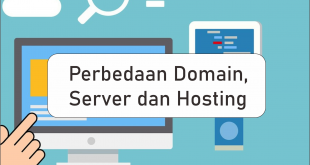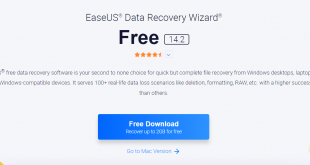Daftar Isi
Menu navigasi merupakan daftar menu berdasarkan label postingan blog. Pada template VioMagz ada 2 menu navigasi yang ada di sebelah kanan Header dan diatas Footer. Pada artikel ini, akan dijelaskan tentang cara membuat menu navigasi dengan template ViogMagz.
Sudah banyak blogger yang menggunakan template VioMagz ini. Karena, selain desainnya yang sangat sederhana, template ini juga mendukung untuk optimasi SEO. Simak tutorialnya berikut ini.
- Silahkan login ke Blogger
- Cari menu “Tema”, dan klik Edit HTML
- Untuk menu navigasi di sebelah kanan header, cari kode dibawah ini di dalam kode template
<!– menu navigasi header start –>
<ul>
<li><a href=’#’>Menu</a></li>
<li><a href=’#’>Menu</a></li>
<li><a href=’#’>Menu</a></li>
<li><a href=’#’>Menu</a>
<ul>
<li><a href=’#’>SubMenu1</a></li>
<li><a href=’#’>SubMenu2</a></li>
<li><a href=’#’>SubMenu3</a></li>
</ul>
</li>
<li><a href=’#’>Menu</a>
<ul>
<li><a href=’#’>SubMenu1</a></li>
<li><a href=’#’>SubMenu2</a></li>
<li><a href=’#’>SubMenu3</a></li>
<li><a href=’#’>SubMenu4</a></li>
</ul>
</li>
</ul>
<!– menu navigasi header end –>
Edit tanda “#” dengan URL tujuan dan tulis nama menunya.
Menghapus Menu
JIka anda ingin menghapus salah satu menu, maka hapus kode <li> hingga </li>. Contohnya, menghapus SubMenu4:
<li><a href=’#’>SubMenu4</a></li>
Menambah Menu
Jika anda ingin menambah menu, copy kode dibawah ini:
<li><a href=’#’>NamaMenu</a></li>
Paste diatas kode ini:
</ul>
<!– menu navigasi header end –>
Menambah SubMenu
Bagi anda yang ingin menambahkan submenu, copy kode ini:
<li><a href=’#’>NamaMenu</a>
<ul>
<li><a href=’#’>NamaSubMenu1</a></li>
<li><a href=’#’>NamaSubMenu2</a></li>
</ul>
</li>
Paste kode tersebut di atas kode ini:
</ul>
<!– menu navigasi header end –>
Menu Navigasi Diatas Footer
Silahkan cari kode ini di dalam kode template:
<!– menu navigasi footer start –>
<ul>
<li><a href=’#’>About</a></li>
<li><a href=’#’>Contact</a></li>
<li><a href=’#’>Privacy Policy</a></li>
<li><a href=’#’>Disclaimer</a></li>
</ul>
<!– menu navigasi footer end –>
Edit bagian “#” dengan URL Tujuan dan tulis nama menu yang anda mau. Jika sudah diedit, klik “Simpan Tema”. Sekian ulasan tentang cara membuat menu navigasi dengan template ViogMagz. Semoga bermanfaat.
Cek Tutorial Lengkap Disini :
 Berita Warganet Kumpulan Berita dan Informasi Untuk Warganet
Berita Warganet Kumpulan Berita dan Informasi Untuk Warganet